![]()
Procédures
Pour définir le segment de temps actif :
- Cliquez sur
 §(Configuration durée).
§(Configuration durée). - Dans la boîte de dialogue Configuration durée
 zone Animation, définissez l'option Début pour qu'elle spécifie le début de votre segment actif.
zone Animation, définissez l'option Début pour qu'elle spécifie le début de votre segment actif. - Effectuez l'une des opérations suivantes :
- Spécifiez la fin du segment de temps actif.
- Spécifiez la longueur du segment de temps actif pour que la fin de celui-ci soit définie automatiquement.
Vous pouvez entrer indifféremment des valeurs positives ou négatives dans tous les champs à double flèche, mais vous devez utiliser les unités de temps définies comme format d'affichage.
Vous pouvez modifier le segment de temps actif sans affecter les clés que vous avez déjà créées. Par exemple, si vous avez créé des clés sur une plage de 1000 images, vous pouvez rétrécir le segment de temps actif de manière à prendre en compte uniquement les images 150 à 300. Vous ne pouvez travailler que sur les 150 images du segment actif, mais le reste de l’animation reste intact. Le fait de réaffecter les images 0 à 1000 au segment actif permet de nouveau d'accéder à toutes les clés et de les lire.
La modification du segment de temps actif a les conséquences suivantes : elle limite l'intervalle de temps accessible via la glissière temps, ainsi que celui affiché lors de l'utilisation des boutons d'animation.
Par défaut, le segment de temps actif couvre les images 0 à 100, mais vous pouvez le modifier.
Pour étirer votre animation existante sur une plus longue période :
- Dans la boîte de dialogue Configuration durée
 zone Animation, cliquez sur Modifier échelle temps.
zone Animation, cliquez sur Modifier échelle temps. - Dans le champ Longueur, tapez le nombre d'images désiré pour le déroulement de l'action.
- Cliquez sur OK.
L'animation est redimensionnée avec le nouveau nombre d'images.
Ceci fonctionne aussi pour réduire la durée d'une animation. Pour éviter de perdre des images pendant la modification de l'échelle, reportez-vous à l'étape Pour utiliser l'animation de sous-images dans les procédures ci-après.
Pour ajouter des images à votre animation existante :
- Dans la boîte de dialogue Configuration durée
 Zone Animation
Zone Animation  Champ Fin, entrez le numéro de la dernière image de l'animation.
Champ Fin, entrez le numéro de la dernière image de l'animation. Par exemple, si votre animation existante contient 100 images et que vous voulez lui en ajouter 50, entrez 150.
- Cliquez sur OK.
Le nombre entré correspond alors à la nouvelle longueur de l'animation, indiquée dans la glissière temps.
Cette procédure ajoute de nouvelles images à la fin de l'animation sans affecter votre travail existant.
Pour accéder à un temps précis de l'animation :
- Dans la boîte de dialogue Configuration durée
 Zone Animation, entrez le numéro de l'image voulue dans le champ Point courant et appuyez sur Entrée.
Zone Animation, entrez le numéro de l'image voulue dans le champ Point courant et appuyez sur Entrée. L'image correspondante s'affiche dans la fenêtre.
Pour définir la cadence d'images de l'animation :
- Choisissez l'une des vitesses standard, telles que PAL ou NTSC.
- Choisissez Personnalisé et indiquez un nombre d'images/sec. dans le champ Images/sec.
Dans la boîte de dialogue Configuration durée  Zone Images/sec., procédez de l'une des façons suivantes :
Zone Images/sec., procédez de l'une des façons suivantes :
Pour configurer l'animation des fenêtres :
- Dans la boîte de dialogue Configuration durée
 Zone Lecture, activez ou désactivez les cases Temps réel et Fenêtre active seulement.
Zone Lecture, activez ou désactivez les cases Temps réel et Fenêtre active seulement.
Pour exécuter l'animation à l'envers ou plusieurs fois dans les deux sens :
- Dans la boîte de dialogue Configuration durée
 Zone Lecture, désactivez l'option Temps réel.
Zone Lecture, désactivez l'option Temps réel. - Choisissez le sens de lecture de l'animation en sélectionnant avant, arrière ou " ping-pong ".
- Lancez la lecture de l'animation dans la fenêtre à l'aide de
 (Lire animation) ou de la touche /.
(Lire animation) ou de la touche /.
Pour exécuter une animation une seule fois :
- Dans la boîte de dialogue Configuration durée
 Zone Lecture, désactivez l'option Boucle.
Zone Lecture, désactivez l'option Boucle. - Choisissez le sens de lecture de l'animation en sélectionnant avant, arrière ou " ping-pong ".
- Lancez la lecture de l'animation dans la fenêtre à l'aide de
 (Lire animation) ou de la touche /.
(Lire animation) ou de la touche /. L'animation s'arrête après son exécution.
Pour lire votre animation dans plusieurs fenêtres :
- Dans la boîte de dialogue Configuration durée
 Zone Lecture, désactivez l'option Fenêtre active seulement. Cliquez sur OK.
Zone Lecture, désactivez l'option Fenêtre active seulement. Cliquez sur OK.  Jouez l'animation.
Jouez l'animation. L'animation sera lue dans les quatre fenêtres.
Pour utiliser l'animation de sous-images :
- Dans la boîte de dialogue Configuration durée
 Zone Unités de temps, activez IMAGE:REPERES ou MM:SS:REPERES. Cliquez sur OK.
Zone Unités de temps, activez IMAGE:REPERES ou MM:SS:REPERES. Cliquez sur OK. - Déplacez la glissière temps de façon à définir des images clé entre les clés. Conseil : Utilisez cette méthode lorsque vous diminuez la longueur d'une animation pour être certain de ne pas perdre de clés. Vous pouvez ensuite déplacer les clés vers des images et revenir aux images sans repères.
Pour exécuter une animation avec du son :
- Dans la boîte de dialogue Configuration durée
 zone Lire, vérifiez que l'option Temps réel est activée. Si tel n'est pas le cas, le son ne sera pas activé pendant l'animation.
zone Lire, vérifiez que l'option Temps réel est activée. Si tel n'est pas le cas, le son ne sera pas activé pendant l'animation.
Interface
Les commandes de la boîte de dialogue Configuration durée sont présentées ci-après. Vous pouvez afficher cette boîte de dialogue en cliquant avec le bouton droit de la souris sur un bouton de commande temps à droite du bouton Clé auto.
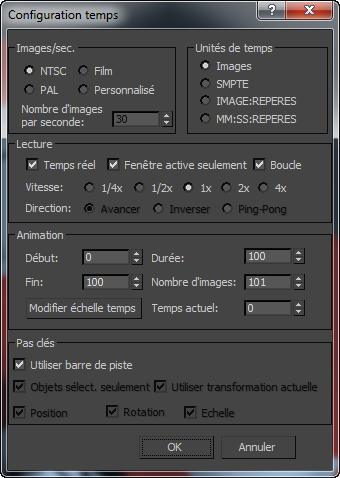
Zone Nombre d'images par seconde
Ces quatre cases d'options, intitulées NTSC, Film, PAL, et Personnalisé, vous permettent de définir la cadence d'images en images par seconde. Les trois premières cases imposent une cadence d'images/sec. prédéfinie. La case Personnalisé vous permet de spécifier votre propre cadence d'images par seconde à l'aide du champ à double flèche.
- Images par seconde
- Définit la vitesse des images de votre animation. Utilisez une vitesse de 30 images par seconde pour la vidéo, de 24 pour les films et une vitesse inférieure pour les animations Web et média.
Zone Unités de temps
Spécifie la méthode d'affichage du temps dans la glissière temps et dans 3ds Max (en images, en valeurs SMTPE, en images et en repères, ou en minutes, en secondes et en repères).
Par exemple, si la glissière temps est à l'image 35 et que l'option Images/sec. est définie sur NTSC, la glissière temps affichera les nombres suivants pour les différents paramètres Unités de temps :
- Images: 35
- SMPTE: 0:1:5
- IMAGE: REPERES: 35:0
- MM:SS: REPERES: 0:1:800
SMPTE (Society of Motion Picture Technical Engineers) est la norme utilisée pour mesurer le temps en production vidéo et télévisuelle.
Zone Lire
- Temps réel
- Lorsque vous sélectionnez Temps réel, des images sont ignorées lors de la lecture pour respecter la vitesse d’exécution actuellement définie.
Lorsque l'option Temps réel est désactivée, la lecture de la fenêtre s'effectue le plus rapidement possible et affiche toutes les images.
- Fenêtre active seulement
- Exécute l'animation dans la fenêtre active uniquement. Lorsque cette option est désactivée, toutes les fenêtres affichent l'animation.
- Boucle
- Permet de régler le mode de lecture d'une animation : lecture unique ou continue. Lorsque cette option est activée, la lecture se répète jusqu'à ce que vous l'arrêtiez en cliquant sur un bouton de commande d'animation ou sur le canal de la glissière temps. Lorsque cette option est désactivée, l'animation n'effectue qu'une seule lecture avant de s'arrêter. Cliquez sur Exécuter pour revenir au début de l'animation et l'exécuter à nouveau.
- Vitesse
- Cinq vitesses de lecture sont disponibles: 1x correspond à la vitesse normale, 1/2x, à la moitié de cette vitesse, etc. Les paramètres de vitesse agissent uniquement sur l'exécution de l'animation des fenêtres. Valeur par défaut : 1x.
Ils peuvent également être utilisés conjointement à l'utilitaire de capture de mouvements.
- Direction
- Définit le sens de lecture de l'animation : avant, arrière ou ping-pong (vers l'avant, puis vers l'arrière, de façon répétée). Ceci ne concerne que la lecture en rendu interactif, et ne s'applique pas au rendu effectué sur des fichiers d'images. Ces options ne sont disponibles que si l'option Temps réel est désactivée.
Vous pouvez rappeler automatiquement ces paramètres au démarrage ou lors d'une réinitialisation en enregistrant un fichier maxstart.max. Reportez-vous à la rubrique Fichiers de démarrage et valeurs par défaut.
Zone Animation
- Début/Fin
- Définit le segment de temps actif qui s'affiche dans la glissière temps. Choisissez n'importe quel segment de temps avant ou après l'image 0. Vous pouvez, par exemple, définir un segment de temps actif entre -50 et 250.
- Longueur
- Affiche le nombre d'images dans le segment de temps actif. Si cette valeur est supérieure au nombre total d'images comprises dans le segment actif, le champ Fin augmente en conséquence.
- Nombre d'images
- Nombre d'images à rendre, toujours équivalent à la longueur augmentée d'1.
- Point courant
- Indique l'image actuelle dans la glissière temps. Lorsque vous ajustez cette valeur, la glissière temps se déplace en conséquence et la fenêtre est mise à jour.
- Modifier échelle temps
- Cliquez pour ouvrir la boîte de dialogue Modifier échelle temps.
Zone Pas clés
Les commandes de cette zone vous permettent de définir la méthode d'activation du mode clé.
- Utiliser barre de piste
-
Permet au mode clé d'honorer toutes les clés dans la barre de piste. Ceci inclut les animations de paramètres en plus des clés de transformation.
Pour activer les commandes suivantes, désactivez l'option Utiliser barre de piste.
- Objets sélectionnés seulement
-
Seules les transformations des objets sélectionnés sont prises en compte quand vous utilisez le mode Pas clés. Si vous la désélectionnez, les transformations de tous les objets (visibles) de la scène sont prises en compte. Cette option est activée par défaut.
- Utiliser transformation courante
-
Désactive Position, Rotation et Echelle et utilise la transformation courante en mode clé. Par exemple, si le bouton Rotation est sélectionné dans la barre d'outils, vous vous arrêtez à chaque clé de rotation. Si aucun des trois boutons de transformation n'est activé, le mode clé prend en compte toutes les transformations.
Pour activer les commandes suivantes, désactivez cette option.
- Position, Rotation, Echelle
-
Ces cases à cocher vous permettent de spécifier les transformations prises en compte par le mode clé.
Vous devez désélectionner l'option Utiliser transformation actuelle pour que ces cases à cocher soient disponibles.